Vai trò của file IMG
File IMG có thể đóng vai trò phương tiện sao lưu cực kỳ hữu ích, đặc biệt nếu bạn lo sợ bản gốc một ngày nào đó có thể bị hỏng và theo nhiều cách, chúng giống với các định dạng file phổ biến như ISO hoặc BIN.
Cuối cùng, bạn cũng có thể sử dụng file IMG làm disk image có khả năng mount, điều này cực kỳ hữu ích nếu bạn có một laptop siêu mỏng không đi kèm với ổ quang tích hợp.
Tuy nhiên, sẽ có lúc bạn không muốn mount file mà chỉ muốn giải nén để xem nội dung của file.
Nếu đúng như vậy, hãy xem xét hướng dẫn từng bước này để giúp bạn đạt được điều này nhanh chóng và dễ dàng.
Giải nén file IMG trên Windows bằng trình giải nén của bên thứ ba
Bất cứ khi nào xử lý các định dạng file nén hoặc disk image, suy nghĩ đầu tiên là tự động chuyển tìm đến công cụ giải nén.
Mặc dù Windows 10 có khả năng mount các file image IMG nhưng nó không thể giải nén chúng, vì vậy các công cụ của bên thứ ba là lựa chọn duy nhất của bạn.
Bài viết khuyên bạn nên dùng thử WinZip vì nó là một trong những chương trình tốt nhất thế giới thuộc loại này.
Điều làm cho chương trình này đặc biệt hữu ích là khả năng xử lý các định dạng file phổ biến. Điều này có nghĩa WinZip không chỉ có thể giải nén các file IMG mà còn có thể xử lý khá nhiều định dạng file image và file lưu trữ khác.
Dưới đây là cách bạn có thể sử dụng WinZip để giải nén file IMG một cách dễ dàng:
1. Tải xuống và cài đặt WinZip.
2. Nhấn Start, nhập winzip và khởi chạy WinZip khi nó xuất hiện trong kết quả
3. Đi tới File và chọn Open.
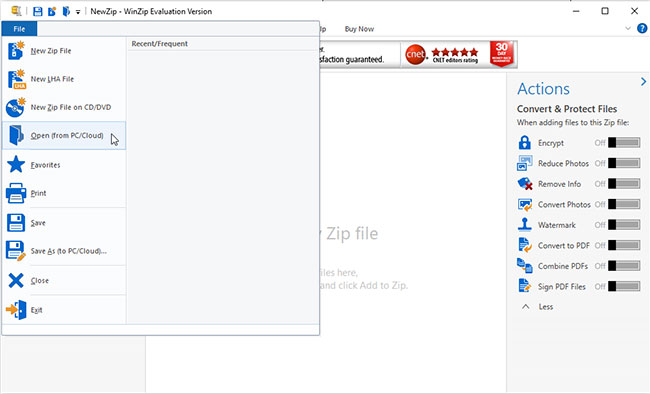
4. Nhấp đúp vào file IMG. Bạn cần thiết lập hệ thống của mình để liên kết định dạng file IMG với WinZip để tính năng này hoạt động.
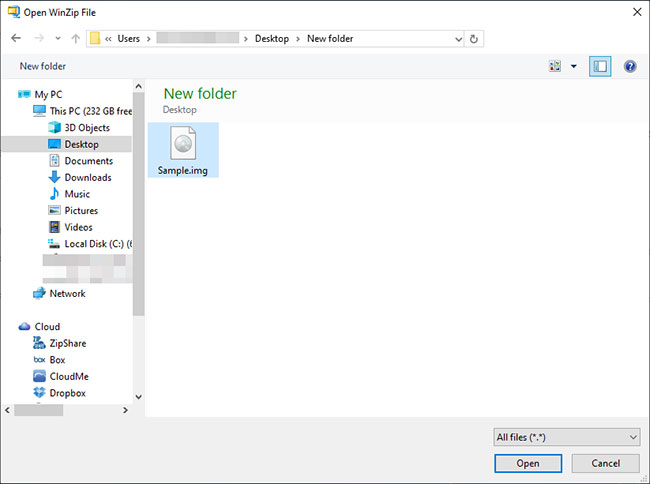
5. Chọn các file trong image IMG mà bạn muốn trích xuất hoặc nhấn Ctrl + A để chọn tất cả.
6. Chọn vị trí bạn muốn giải nén dữ liệu và nhấp vào Unzip.
7. Chờ WinZip hoàn tất quá trình giải nén.
Bây giờ, bạn đã trích xuất thành công nội dung của file IMG, tất cả những gì bạn cần làm là đi đến vị trí trích xuất và kiểm tra xem mọi thứ có ổn không.
Lưu ý: Mặc dù có các công cụ của bên thứ ba khác có thể giải nén các file IMG, nhưng bài viết khuyên bạn nên sử dụng WinZip vì tốc độ giải nén nhanh chóng và vô số định dạng file mà nó hỗ trợ.
Nguồn: quantrimang.com
